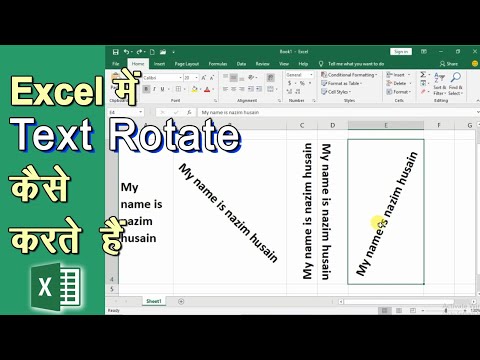आप अपने कंप्यूटर पर Office 2010 स्थापित करना चाहते हैं, लेकिन यह अब आपके कंप्यूटर स्टोर सदस्यता में उपलब्ध नहीं है? या शायद कीमत आपको इसे खरीदने के लिए अनिच्छुक बनाती है? कारण जो भी हो, आप कुछ ही मिनटों में इंटरनेट से Office 2010 को कानूनी रूप से डाउनलोड कर सकते हैं या नहीं। कैसे पता लगाने के लिए इस गाइड का पालन करें।
कदम
विधि 1 में से 2: Microsoft से डाउनलोड करना
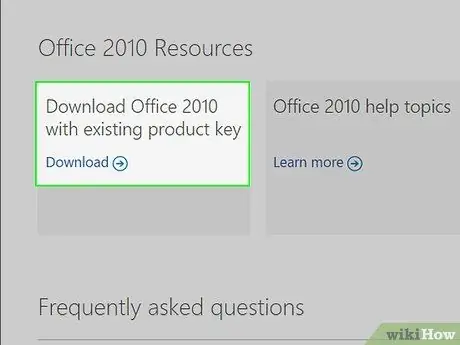
चरण 1. Office 2010 डाउनलोड पृष्ठ पर जाएँ।
Microsoft Office को Microsoft वेबसाइट से कानूनी रूप से तब तक डाउनलोड किया जा सकता है जब तक आपके पास वैध 25-वर्ण की उत्पाद कुंजी है। इसे आसानी से खोजने के लिए, "अपनी Office 2010 उत्पाद कुंजी का उपयोग करना" खोजें।
- Office 2010 को अब Microsoft से परीक्षण संस्करण के रूप में खरीदा या उपयोग नहीं किया जा सकता है। हालाँकि, आप अभी भी अन्य खुदरा विक्रेताओं से पैकेजिंग खरीद सकते हैं।
- भले ही यह अब उपलब्ध न हो, फिर भी आप इसे एक मान्य उत्पाद कुंजी के साथ डाउनलोड कर सकते हैं।

चरण 2. डाउनलोड बटन पर क्लिक करें।
संकेत मिलने पर उत्पाद कुंजी दर्ज करें। भाषा का चयन करें, फिर कैप्चा दर्ज करें। जब आप सबमिट बटन पर क्लिक करेंगे तो डाउनलोड शुरू हो जाएगा।
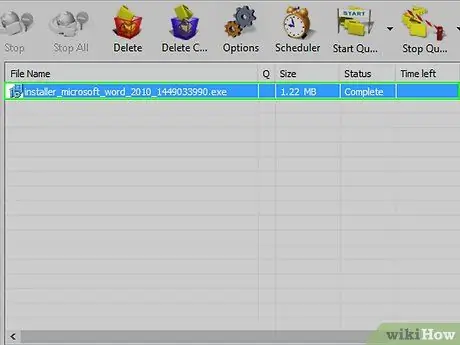
चरण 3. डाउनलोड पूरा होने तक प्रतीक्षा करें।
डाउनलोड करने की अवधि कार्यालय योजना के साथ-साथ आपके इंटरनेट कनेक्शन के आधार पर अलग-अलग होगी। आमतौर पर इसमें लगभग एक घंटा लगता है।
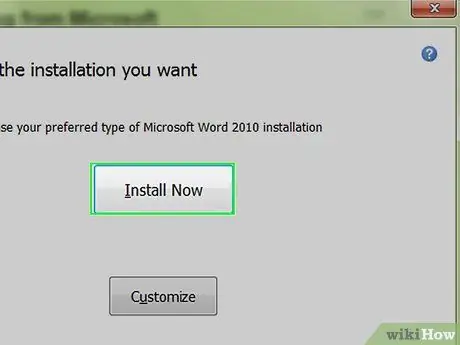
चरण 4. कार्यालय स्थापित करें।
एक बार जब आप सेटअप फ़ाइलें डाउनलोड करना समाप्त कर लें, तो आप Office स्थापित करना प्रारंभ कर सकते हैं। स्थापना प्रक्रिया के दौरान आपको उत्पाद कुंजी फिर से दर्ज करनी होगी, इसलिए कोड को सहेजें।
विधि २ का २: अन्य स्रोतों से डाउनलोड करना
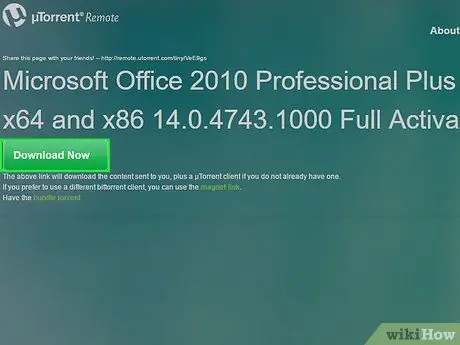
चरण 1. अपनी पसंद की साइट से डाउनलोड करने के लिए कार्यालय की प्रति प्राप्त करें।
कार्यालय विभिन्न टोरेंट साइटों पर उपलब्ध है, हालांकि यह विधि अभी भी संदिग्ध है।
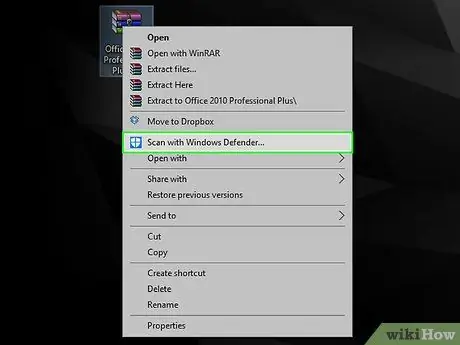
चरण 2. वायरस के लिए स्कैन करें।
किसी भी डाउनलोड किए गए सॉफ़्टवेयर में हमेशा वायरस की जांच करें, क्योंकि ये फ़ाइलें आमतौर पर हमेशा हैकर्स द्वारा एम्बेड की जाती हैं। फ़ाइल डाउनलोड करने के लिए सुरक्षित है या नहीं यह देखने के लिए टोरेंट साइट पर टिप्पणियों को पढ़ें।
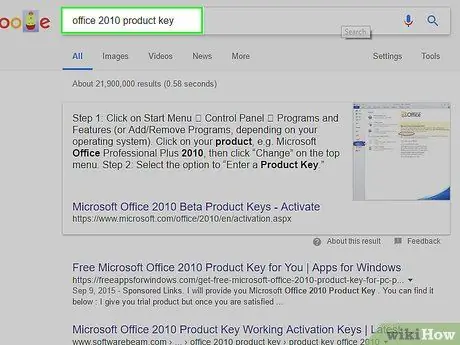
चरण 3. उत्पाद कुंजी खोजें।
Office 2010 को स्थापित करने के लिए आपको एक मान्य उत्पाद कुंजी दर्ज करनी होगी। कुछ डाउनलोड में एक टेक्स्ट फ़ाइल होती है जिसमें कोड होता है, जबकि कुछ डाउनलोड में एक की-जेनरेटिंग प्रोग्राम होता है जो आपके लिए एक अद्वितीय कुंजी उत्पन्न करेगा।
की-जेनरेटर से सावधान रहें, क्योंकि ये प्रोग्राम आपको बिना एहसास के भी आसानी से वायरस इंस्टाल कर सकते हैं।
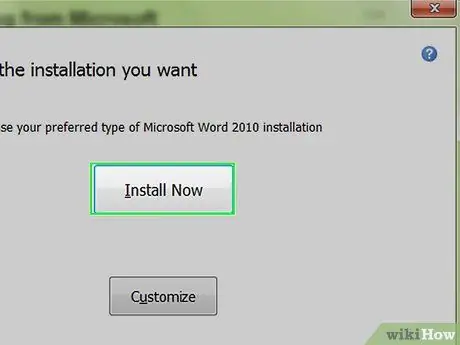
चरण 4। प्रोग्राम को हमेशा की तरह स्थापित करें।
एक वैध कुंजी खोजने के बाद, बाकी की स्थापना सामान्य रूप से आगे बढ़ेगी। यदि आपके पास हैक किया गया संस्करण स्थापित है, तो हो सकता है कि आप Microsoft से Office अद्यतनों तक पहुँचने में सक्षम न हों।